نحوه تبدیل بی دردسر AVIF به GIF برای بهینه سازی تحویل تصویر
تبدیل AVIF به GIF یک روش تغییر دهنده بازی برای بهبود عملکرد وب است. در دنیای دیجیتال، که سازگاری تصویر و سرعت وب بسیار مهم است، استفاده از قدرت AVIF (فرمت فایل تصویری AV1) و تبدیل آن به فرمت GIF با پشتیبانی گسترده می تواند تفاوت زیادی در ظاهر وب سایت شما ایجاد کند.
با تبدیل AVIF به GIF بدون هیچ مشکلی، می توانید تصاویر خود را در مرورگرها و دستگاه های بیشتری بهتر کار کنید و اطمینان حاصل کنید که همه مهمانان شما می توانند آنها را به خوبی ببینند. با این بهبود، وب سایت شما سریعتر اجرا می شود، کاربران بیشتر با آن تعامل خواهند داشت و شما از مزایای آن بهره مند خواهید شد. نحوه تبدیل را پیدا کنید AVIF به GIF می تواند حضور آنلاین شما را به سطح کاملاً جدیدی برساند.
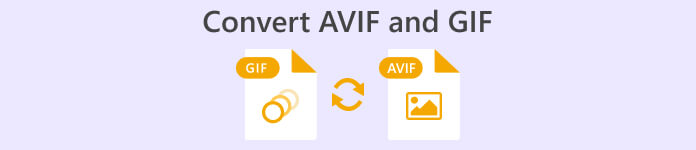
قسمت 1. نحوه تبدیل AVIF به GIF آفلاین
FVC Video Converter Ultimate با رابط کاربری بصری و کاربرپسند به کاربران خوش آمد می گوید و فرآیند تبدیل را بدون دردسر می کند. با چیدمان ساده و کنترل های بصری آن، حتی کاربران تازه کار می توانند به سرعت روند تبدیل را درک کنند. جدا از تبدیل AVIF به GIF، FVC Video Converter Ultimate از طیف گسترده ای از فرمت های چند رسانه ای پشتیبانی می کند. کاربران می توانند فیلم ها، فایل های صوتی و تصاویر را به فرمت های مختلف محبوب تبدیل کنند و از سازگاری با سیستم عامل ها و دستگاه های مختلف اطمینان حاصل کنند.
بهترین از همه این است که کاربران به انواع ابزارهای ویرایش دسترسی دارند. کاربران می توانند برش دهند، برش دهند، واترمارک اضافه کنند، فیلترها را اعمال کنند و پارامترهایی مانند روشنایی، کنتراست و اشباع را تنظیم کنند. این گزینههای ویرایش، کاربران را قادر میسازد تا فایلهای GIF را با توجه به اولویتها و نیازهای خود سفارشی کنند.
مرحله 1. نصب و راه اندازی نرم افزار را ادامه دهید
فرآیند را با انتخاب آن آغاز کنید دانلود رایگان گزینه ای برای دریافت نصب کننده برنامه. در مرحله بعد، دستورالعمل های نمایش داده شده روی صفحه را برای نصب و راه اندازی نرم افزار در رایانه شخصی خود رعایت کنید.
دانلود رایگانبرای ویندوز 7 یا بالاتردانلود امن
دانلود رایگانبرای MacOS 10.7 یا بالاتردانلود امن
مرحله 2. یک فایل(های) AVIF را رها کنید
انتخاب کنید گیف ساز از جعبه ابزار منوی ایجاد یک GIF سپس، فایل AVIF را از هارد دیسک خود قبل از کلیک بر روی آن انتخاب کنید عکس به GIF دکمه. برای ایجاد یک GIF، می توانید هر تعداد فایل AVIF را که می خواهید اضافه کنید.
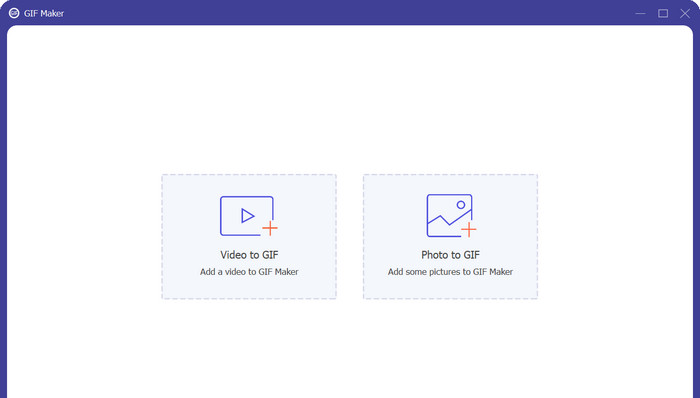
مرحله 3. یک AVIF را به یک GIF تبدیل کنید
آخرین مرحله در تبدیل AVIF به GIF، زدن دکمه است صادرات دکمه در گوشه پایین سمت راست تنها در چند ثانیه، فرآیند تبدیل باید انجام شود و GIF باید برای استفاده آماده شود.
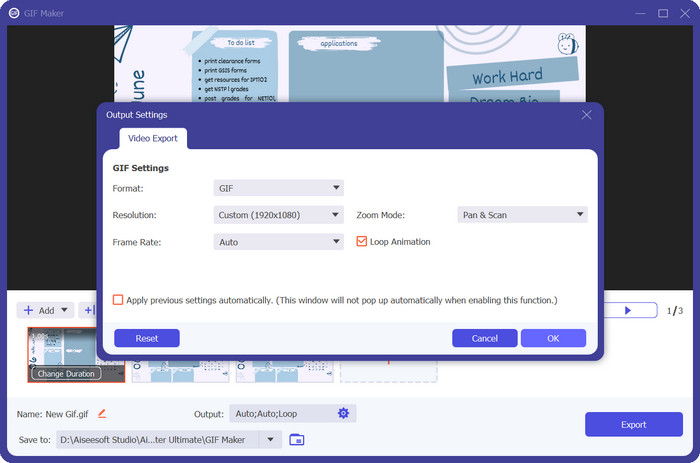
طرفداران
- حداقل از دست دادن وفاداری بصری را در طول تبدیل AVIF به GIF تضمین می کند.
- از گزینه های مختلف ویرایش استفاده کنید.
- تنظیمات خروجی همه کاره
منفی ها
- نسخه رایگان محدود.
- وابستگی به منابع سیستم
قسمت 2. نحوه تبدیل AVIF به GIF آنلاین
تبدیل رایگان تصویر آنلاین به عنوان یک راه حل قابل اعتماد و سریع برای تبدیل فایل های چند رسانه ای ظاهر می شود. به لطف رابط کاربر پسند، پشتیبانی از فرمت گسترده، سرعت تبدیل سریع و گزینه های خروجی متنوع، به کاربران اجازه می دهد تا فایل های AVIF و فرمت های دیگر را به راحتی تبدیل کنند. راحتی آنلاین، قابلیت همکاری بین پلتفرمی و تعهد امنیتی به این ابزار ارزش افزوده است. تبدیل رایگان ویدیوی آنلاین یک راه حل سودمند است که طیف گسترده ای از نیازهای تبدیل را برآورده می کند.
به عنوان یک مبدل آنلاین، Free Image Converter Online نیاز به نصب نرم افزار را از بین می برد. کاربران میتوانند مستقیماً از طریق یک مرورگر وب به مبدل دسترسی داشته باشند، که آن را به یک راهحل مناسب برای تبدیلهای در حال حرکت تبدیل میکند. این ویژگی باعث صرفه جویی در زمان و فضای ذخیره سازی با ارزش دستگاه کاربر می شود.
مرحله 1 برای شروع، مطمئن شوید که فایل AVIF خود را آماده کرده اید. سپس با استفاده از هر یک از مرورگرهای دلخواه خود به وب سایت رسمی برنامه مراجعه کنید.
گام 2. پس از آن سه گزینه برای تبدیل تصویر را مشاهده خواهید کرد. از اینجا دکمه رادیویی GIF را انتخاب کرده و آن را به عنوان فرمت خروجی تنظیم کنید.
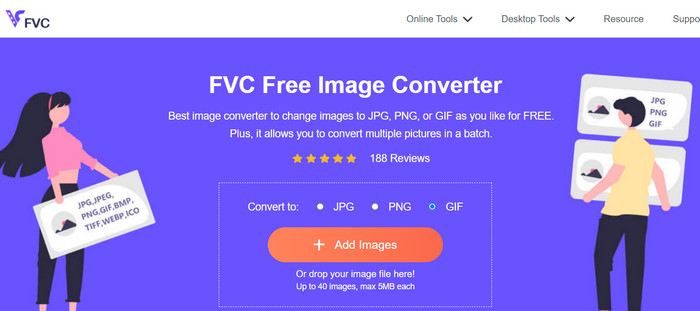
مرحله 3 بعد ، ضربه بزنید تصویر اضافه کن را فشار دهید و فایل AVIF را از رایانه خود مرور کنید. پس از قرار گرفتن، علامت را علامت بزنید باز کن دکمه از File Explorer.
مرحله 4 سپس، به محض آپلود فایل، فرآیند تبدیل بلافاصله شروع می شود. حالا، ضربه بزنید دانلود دکمه دریافت یک کپی از فایل خروجی یا دانلود همه برای دریافت تمام فایل های تبدیل شده
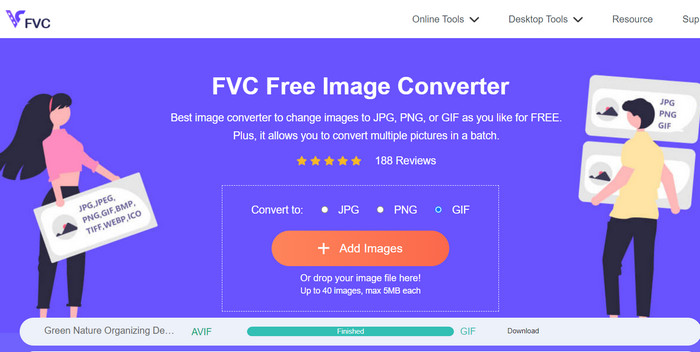
طرفداران
- بدون نیاز به نصب نرم افزار
- امنیت و حریم خصوصی کاربر را در اولویت قرار می دهد.
- رابط بصری و آسان.
منفی ها
- محدودیت اندازه فایل
- ملاحظات کیفیت تصویر
بیشتر خواندن:
4 بهترین راه برای حذف واترمارک از GIF [آنلاین و آفلاین]
نحوه تبدیل HEIC به فرمت GIF [بهترین راه ها]
بخش 3. سوالات متداول در مورد تبدیل AVIF و GIF
چگونه تبدیل AVIF به GIF بر کیفیت تصویر تأثیر می گذارد؟
آیا هنگام تبدیل AVIF به GIF یا GIF به AVIF ملاحظات حق چاپ وجود دارد؟
آیا هنگام تبدیل AVIF به GIF یا GIF به AVIF محدودیتی وجود دارد؟
نتیجه
AVIF به GIF تبدیل راه حلی برای سازگاری و بهینه سازی در سناریوهای مختلف ارائه می دهد. با تبدیل AVIF (فرمت فایل تصویری AV1) به GIF (فرمت تبادل گرافیکی)، کاربران می توانند از پشتیبانی جامع تری در پلتفرم ها و دستگاه هایی که ممکن است فایل های AVIF را به طور کامل پشتیبانی نکنند، اطمینان حاصل کنند. فرمت GIF که به طور گسترده پشتیبانی می شود، امکان اشتراک گذاری و مشاهده آسان در وب را فراهم می کند.
علاوه بر این، تبدیل AVIF به GIF می تواند برای بهینه سازی اندازه فایل ها و بهبود عملکرد وب مفید باشد. فایلهای GIF به دلیل اندازه فایلهای نسبتاً کوچک و پشتیبانی از انیمیشنها شناخته میشوند، که آنها را برای برنامههای کاربردی وب و محتوای آنلاین که پهنای باند و زمان بارگذاری بسیار مهم است، مناسب میسازد.



 Video Converter Ultimate
Video Converter Ultimate ضبط صفحه
ضبط صفحه



